Postavljanje OBS: upute, preporuke. Postavljanje streama OBS Dota 2
OBS (Open Broadcaster Software) - mali jednostavan program, izrađen posebno za emisije. Pomoću ovog programa možete prikazati zaslon vašeg računala i događaje koji se pojavljuju na širokoj publici. Ove se emisije nazivaju potoci. OBS je postao vrlo popularan i popularan u gaming industriji. Emitiranje procesa igara privlači veliku publiku, osobito kada je riječ o cybersport disciplinama kao što su Dota 2, LoL, CS GO i drugi.
sadržaj

Zahvaljujući OBS i nekoliko drugih sličnih programa apsolutno svaka osoba može postati streamer. Neki postaju stručnjaci u svom poslu, ili stream za užitak. Ako želite okušati i osvojiti publiku, ovaj članak će vam pomoći da pripreme za tok programa.
Prvi korak
Najprije morate instalirati OBS. Program je slobodno dostupan na Internetu. Svatko ga može preuzeti i koristiti. Sljedeći korak nakon instalacije je konfiguriranje OBS-a.
Prije početka postavljanja programa morate odrediti platformu na kojoj će se emitirati. Trenutno je izbor posebnih mjesta vrlo širok, i stranih i ruskih. Najveće web mjesto je Twitch.tv. Od Rusa - GoodGame, CyberGame.
Obrazac za prijavu
Izrada kanala na jednoj od usluga svodi se na uobičajenu registraciju na web mjestu. Tada možete postati vrpcom. Primjer je program za postavljanje platforme Twitch.tv.
Drugi korak
Nakon otvaranja programa, odmah idite na odjeljak "Postavke". Od tamo počinje strujanje. OBS je prilično razumljiv i prijateljski alat, tako da ne bi trebao biti problem čak ni za korisnike novaka.

Svi glavni parametri za stream nalaze se u odjeljku "Kodiranje". Ove će postavke utjecati na kvalitetu slike. Platforma "Twitch" zahtijeva stalnu brzinu prijenosa, tako da morate staviti daw na CBR. Što je veći maksimalni bitrate, to će kvalitetnija slika pružiti OBS. Postavka za Dota 2 pretpostavlja dovoljno veliku brzinu prijenosa jer je igra dinamična, a kod slabe kvalitete slika će se "raspasti" u kvadrate.
Treći korak
Sljedeća tabulator je "Prijevod". Ova točka je također važna. Zapisuje podatke za komunikaciju s Twitch.tv kanalom, koji je registriran malo ranije. U stupcu "Stream ključ" potrebno je kopirati ključ, koji je u privatnom uredu "Twich". U liniji "Broadcast Service" mora biti odabran Twitch.tv. Postavljanje OBS for Stream iz Rusije ili CIS znači odabrati bilo koji europski poslužitelj (s prefiksom EU) kako bi se izbjeglo zaostajanje i spore brzine veze.
Sljedeće dvije kartice su "Video" i "Audio". U "Video" možete odabrati rezoluciju u kojoj će se emitirati igra, a grafička kartica koja će biti odgovorna za emitiranje (stvarna za one koji imaju više grafičkih kartica na jednom računalu). Više finih ugađanja najbolje je izvršiti nakon pokusnih emisija, kada postaju jasni problematični lokacije računala i pojedinosti same igre.
Za slabo računalo
U odjeljku "Napredno" konfiguracija je OBS dovršena. Za slabo računalo, odaberite odgovarajuću vrijednost u stavci "CPU preset". Ultrafast je pogodan za vrlo slabe računala. Brzo i dalje - već za moderne i vrhunske konfiguracije. Iskreno, za stream u normalnoj kvaliteti uz veliku brzinu prijenosa i razlučivost, trebat će vam barem računalo s dobrim procesorom. Cijelo opterećenje odgovornosti za obradu slike leži točno na njemu, a već na drugom mjestu - na video kartici i RAM-u.

Iako nekako pomoć u ovoj situaciji može smanjiti postavke brzine prijenosa i niske razine grafika u samom "Dot". To može smanjiti opterećenje procesora. No, budući da je DOta 2 dinamična igra s mnogo događaja u minuti i efektima, streaming s slabih računala ne izgleda vrlo privlačno. Slika je razmazana, neprekidni su frizovi i gubici u okviru.
No, u svakom slučaju, možete vršiti maksimalnu izvedbu i kvalitetu slike na streamu pomoću testiranih emisija i dugih probava u OBS postavkama.
Četvrti korak
Postavljanje OBS-a je gotov - vrijeme je za početak učenja alata za dovođenje igre na zaslon i pokretanje same emisije. Glavni zaslon OBS-a sadrži sljedeće elemente: prozor pregleda, prizori, izvori i gumbi upravljanja streamom. Prije nego počnete, morate pokrenuti Dota 2 i slomiti ga. Sad moramo shvatiti što funkcionira Scene i koji Izvori izvode. Skup je zbirka izvora. Izvori mogu biti igre, web-kamere, chat prozor itd. Svi ti elementi dodaju se jednoj sceni i kada su odabrani, istodobno se pojavljuju na zaslonu. Na taj način možete stvoriti različite scene za različite igre ili situacije, na primjer, za pauzu na streamu, odabrati lijep screensaver i uključiti ga jednim klikom u "OPS".
Nakon definiranja scene, možete pokrenuti emitiranje klikom na gumb na upravljačkoj ploči s istim nazivom. Iznad kontrola nalaze se glasnoća mikrofona i volumena igara, koje se mogu podešavati neovisno jedna od druge.
Nakon početka emitiranja u prozoru za pregled, možete promatrati sa strane ono što potok izgleda. Na dnu prozora programa nalaze se informacije o kvaliteti povezivanja i gubitku okvira. Da bi se postigla stabilna veza bez gubitka, pomoći će se dobrom internetu i kompetentnim ugađanjem. OBS za praktičnost može se prikazati na drugom monitoru (ako je dostupan), stoga nemojte preklopiti DotA i ne prekidati proces igre. Malo je vjerojatno da će gledatelji voljeti neprekidne stanke u emisiji i apstrakciju samog zvuka.
Zahtjevi na Internetu
Ne samo za streaming snažno računalo, ali i brzu internetsku vezu. Imajte na umu da brzina preuzimanja za emitiranje nije bitna. Najvažnija stvar je velika brzina povratnih informacija. Za stabilno strujanje, bez odgađanja i gubitka okvira, preporučuje se brzina povlačenja od najmanje 10 Mb / s.

Postavljanje OBS Dota 2 Stream je jednostavan proces. Svatko može probati svoju ruku pri obavljanju emisija na bilo kojoj platformi. Glavno je zapamtiti da je dostupnost tehničke podrške samo pola slučaja. Druga polovica je sposobnost igranja DotA i biti dobar vođa.
 Kako instalirati upravljački program na računalo?
Kako instalirati upravljački program na računalo? Što je "boditi" u "DotA 2"?
Što je "boditi" u "DotA 2"? Program SopCast. Kako ga ispravno koristiti?
Program SopCast. Kako ga ispravno koristiti? Zašto DotA 2 ne započne i kako to popraviti?
Zašto DotA 2 ne započne i kako to popraviti? Program za streaming na `Twitch`. Kako strujati na "Tvich" kroz OBS?
Program za streaming na `Twitch`. Kako strujati na "Tvich" kroz OBS? Igra `Dota 2`: ocjena momčadi
Igra `Dota 2`: ocjena momčadi Pojedinosti o tome kako promijeniti jezik u "DotA 2"
Pojedinosti o tome kako promijeniti jezik u "DotA 2" Otvorite softver za emitere: postavljanje. Vodič za konfiguraciju OBS
Otvorite softver za emitere: postavljanje. Vodič za konfiguraciju OBS Kako postaviti poštu na Androidu. Brzi načini konfiguriranja e-pošte na pametnom telefonu
Kako postaviti poštu na Androidu. Brzi načini konfiguriranja e-pošte na pametnom telefonu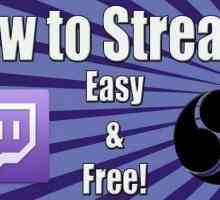 Kako streamati na Twitch.TV: korak po korak upute
Kako streamati na Twitch.TV: korak po korak upute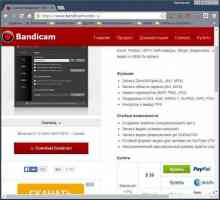 `Bandicas`: postavljanje programa
`Bandicas`: postavljanje programa Kako koristiti `Bandicam`: upute za početnike
Kako koristiti `Bandicam`: upute za početnike Što je streaming? Objašnjenje terminologije igara
Što je streaming? Objašnjenje terminologije igara Kako postaviti bluetooth na laptop?
Kako postaviti bluetooth na laptop? Kako instalirati Sims 3?
Kako instalirati Sims 3? Kako snimiti razgovor u Skypeu
Kako snimiti razgovor u Skypeu Kako pogledati FPS u `DotA 2` na različite načine?
Kako pogledati FPS u `DotA 2` na različite načine? Kako instalirati program: osnovni vodič
Kako instalirati program: osnovni vodič Dodaj ili ukloni programe: ključne točke
Dodaj ili ukloni programe: ključne točke Kompletno uklanjanje programa: korak-po-korak upute
Kompletno uklanjanje programa: korak-po-korak upute "Za slavu, za bitku!" - Dota 2: kako početi igrati?
"Za slavu, za bitku!" - Dota 2: kako početi igrati?
 Što je "boditi" u "DotA 2"?
Što je "boditi" u "DotA 2"? Program SopCast. Kako ga ispravno koristiti?
Program SopCast. Kako ga ispravno koristiti? Zašto DotA 2 ne započne i kako to popraviti?
Zašto DotA 2 ne započne i kako to popraviti? Program za streaming na `Twitch`. Kako strujati na "Tvich" kroz OBS?
Program za streaming na `Twitch`. Kako strujati na "Tvich" kroz OBS? Igra `Dota 2`: ocjena momčadi
Igra `Dota 2`: ocjena momčadi Pojedinosti o tome kako promijeniti jezik u "DotA 2"
Pojedinosti o tome kako promijeniti jezik u "DotA 2" Otvorite softver za emitere: postavljanje. Vodič za konfiguraciju OBS
Otvorite softver za emitere: postavljanje. Vodič za konfiguraciju OBS Kako postaviti poštu na Androidu. Brzi načini konfiguriranja e-pošte na pametnom telefonu
Kako postaviti poštu na Androidu. Brzi načini konfiguriranja e-pošte na pametnom telefonu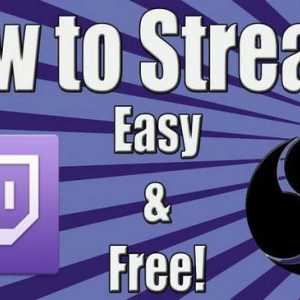 Kako streamati na Twitch.TV: korak po korak upute
Kako streamati na Twitch.TV: korak po korak upute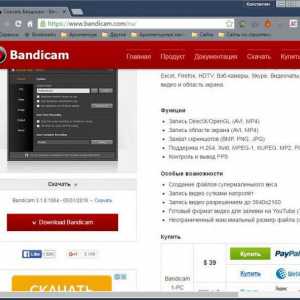 `Bandicas`: postavljanje programa
`Bandicas`: postavljanje programa